很早之前我的文章介绍过什么是WinPE,PE作为系统维护来说是一款非常好的工具,网上有各种版本的下载,本人也提供过本人修改的基于“XP”“2003”内核的PE(WinPE 2.0),今天提供的方法是自己动手制作“WinPE 3.0”。做好后,和网上下载的别无二致。
对于“生手”来说,过程有些复杂,因此我力求用最“通俗”的语言,来说明制作方法。有必要先说一下制作思路,这样整体有个概念,更容易理解。
一、制作原材料:正在运行的Windows7系统。
二、主要制作工具:微软Windows AIK工具(微软“自动安装工具包 AIK”)。
三、主要步骤:
1.设置Windows PE 构建环境(通过AIK工具的命令实现),通过这一步即可得到:映像包(后缀名为.wim,所有操作都是围绕“boot.wim”文件)。
2.将以上得到的wim包进行“解压”(官方用语:装载映像)
3.将“解压”后的文件,进行“个性化设置”。(官方用语:添加自定义设置)
4.进行自定义操作后,“保存”并将其“压缩”成wim包。(官方用语:提交并卸载映像)
5.生成WinPE的ISO镜像。
四、只需以上步骤即可完成,在“自定义操作步骤”里,有必要做以下解释:
1.直接封装好的WinPE,只有命令行,为了方便,我会讲如何自己添加桌名环境。
2.我会讲如何配置桌名“图标”,添加应用程序。
(为了简化操作步骤,借助第三方软件BsExplorer,当然微软官方的Explorer也可以)。
——————-看了以上步骤,是不是感觉十分简单呢?
接下来要分五部分讲解:
1.如何添加应用程序。
2.如何配置开始菜单。
3.配置winpeshl.ini文件。
4.Windows AIK中的命令讲解。
5.最后的操作。
我写的这几讲,建议生手从开始到最后,仔细阅读,最好一个字都不落下。
—————-预知后事如何,且听下回分解!
 HEU8
HEU8

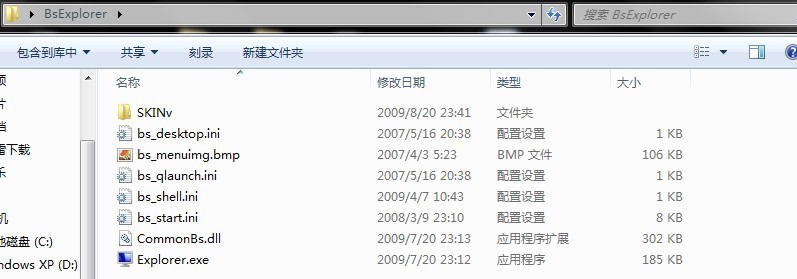





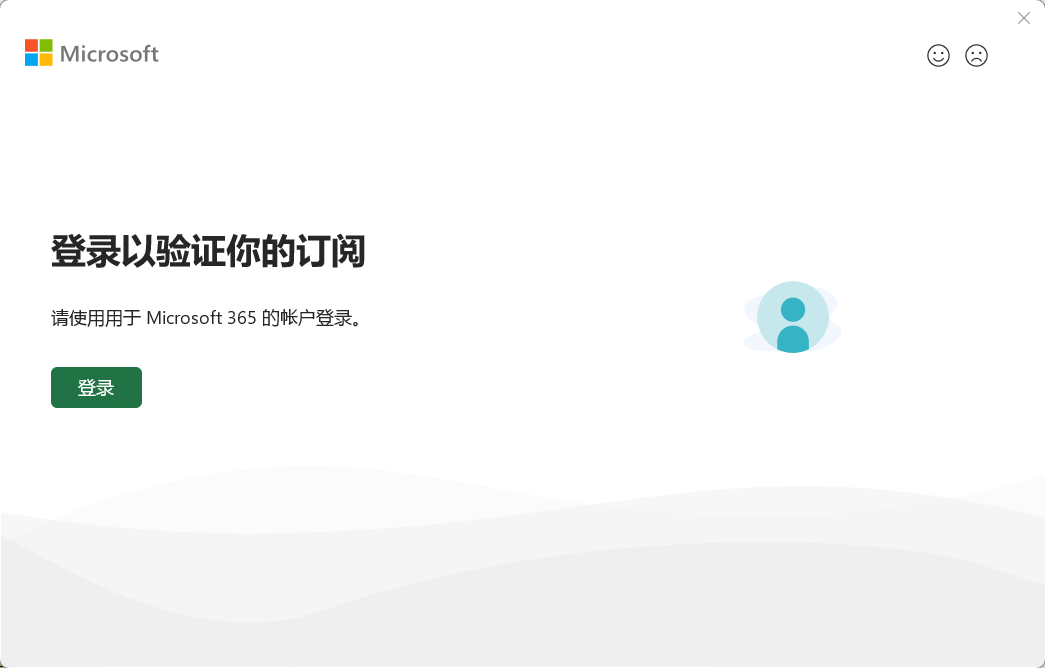
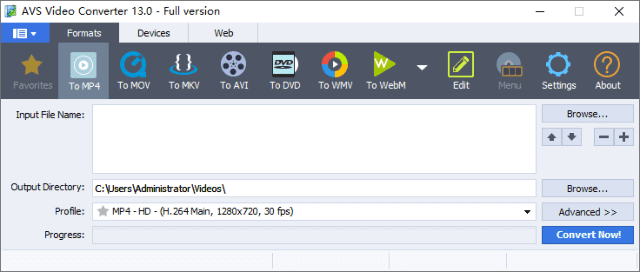

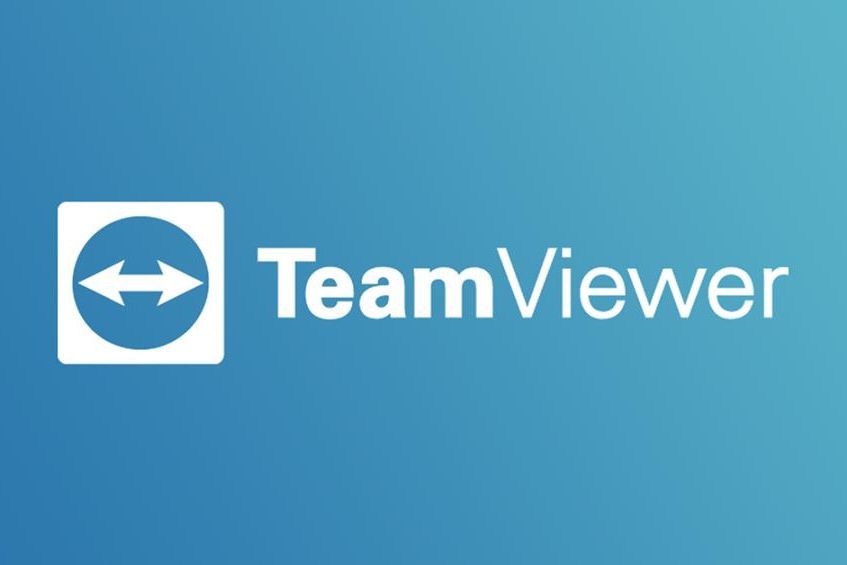


评论前必须登录!
立即登录 注册